各メーカーのAndroidスマホもAndroid11にOSバージョンアップ(アップデート)が提供されるようになってきましたが、Android11バージョンアップ後に起こるトラブルで代表的なのは周辺機器の接続です。今回はカーナビに接続できなくなった場合(Android Autoや除く)の対処法を紹介します。
主な症状
・車に乗っても自動接続されなくなった
・音楽再生中に切断される。途切れる
・音量が小さくなった(ページ下部に記載)
繋がらない原因は
Androidは過去のOSバージョンアップでも同様の症状が毎回出ています。OSバージョンアップでカーナビ側から見ると今まで接続していたスマホと違うと認識する場合や、Androidスマホ側のペアリング情報が無効になる事が考えられます。
ほとんどの場合は以下の対処方法で改善できますので順番通りに試してください。
①再ペアリング
ハンズフリーやメディア音声のBluetooth接続をしていた場合にOSバージョンアップ時は基本的に再ペアリングをします。
注意点は
・カーナビ側の今までのスマホ情報(ペアリング情報)を削除する
・スマホ側の今までのカーナビ情報(ペアリング情報)を削除する
この2点を必ず行ってから新たにペアリングを行います。
カーナビ側のスマホ情報削除
カーナビ機器によって操作はや項目は変わりますが、一般的に設定メニューの中の「接続機器一覧」や「登録機器一覧」などに削除項目があると思います。
トヨタ汎用純正カーナビの場合
[MENU]→[設定・編集]→[Bluetooth]→[機器登録・接続]→[削除]
で削除できます。
他メーカーも同様の項目があると思います。
スマホ側のカーナビ情報削除
スマホ側のカーナビ情報を削除します。
[設定]>[接続済みのデバイス]
■以前接続されていたデバイスに表示されているデバイス名(カーナビ名)右側の[歯車マーク]をタップします。
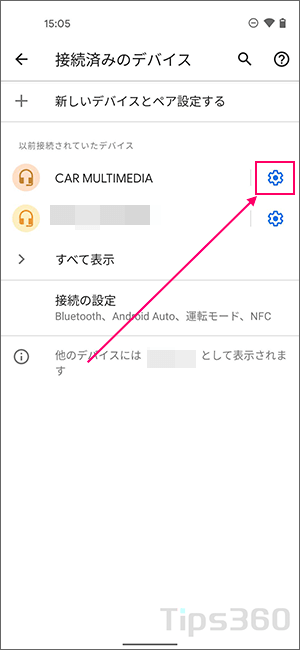
■デバイスの詳細画面の[削除]をタップします。
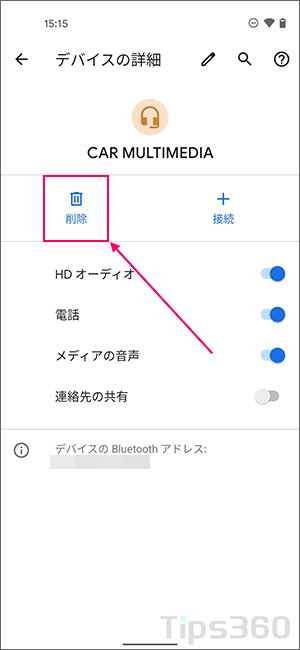
それぞれペアリング情報を削除ができたら再ペアリングを行います。
②機内モードにして再起動する
①再ペアリングを実施しても接続できない場合はAndroidスマホを機内モードにした状態で再起動を行います。機内モードはすべての通信(Wi-Fi、Bluetooth、モバイルネットワーク)をリフレッシュできます。
[機内モードON]>[再起動]>[機内モードOFF]③システムアプリ「Bluetooth」のストレージを消去
システムアプリ「Bluetooth」のストレージを消去します。ストレージの消去を行うとBluetoothアプリを初期化することになりますがペアリング情報は消えません。
[設定]>[アプリと通知]>[アプリ情報]または[〇〇個のアプリをすべて表示]の順にタップします。右上の[︙]>[システムアプリの表示]で一覧から[Bluetooth]を開きます。
■[ストレージとキャッシュ]を開きます
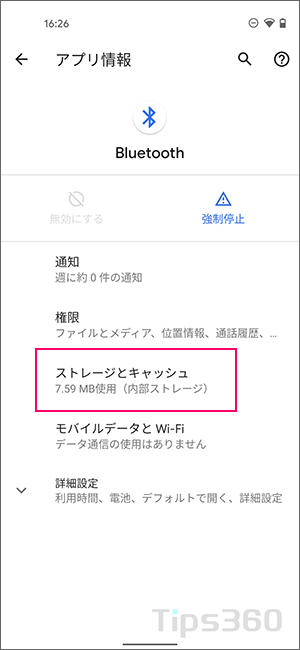
■[ストレージを消去]>[OK]をタップします。
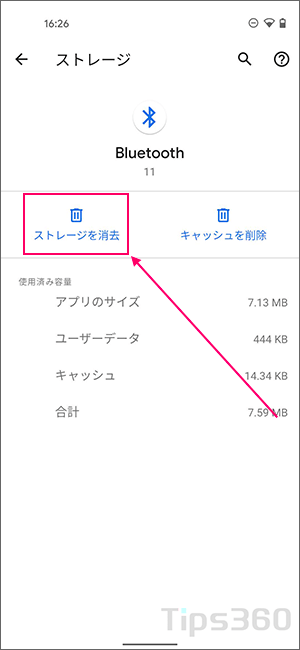
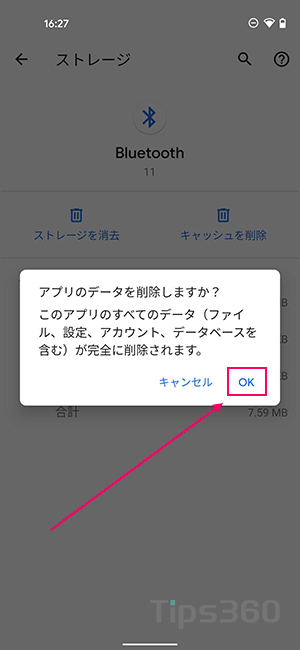
これでシステムアプリ「Bluetooth」のストレージの消去ができます。
ストレージの消去後に①の再ペアリングを行ってください。
④ネットワーク設定のリセット
①②③を行っても接続できない場合は「ネットワーク設定のリセット」を行います。
この操作はWi-Fiの接続設定やBluetoothペアリング情報が消えるので、Wi-Fiや他のBluetooth機器も再接続が必要です。また通信キャリア(ドコモ、au、ソフトバンク、楽天モバイル等)以外から購入したスマホ(SIMフリー端末)の場合はモバイルデータのAPN再設定が必要な場合がありますのでネットワーク設定のリセットはおすすめしません。
■[Wi-Fi、モバイル、Bluetoothをリセット]をタップします。
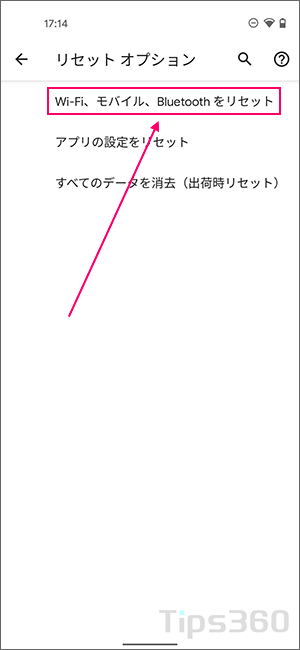
■「ダウンロードされたeSIMの消去」のチェックを必ず外します。そして[設定をリセット]をタップします。
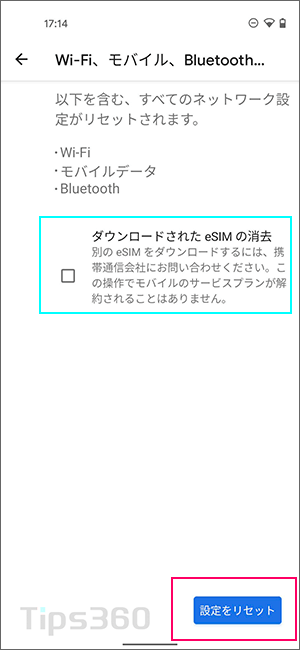
■「リセットしますか?」の画面で再度[設定をリセット]をタップします。
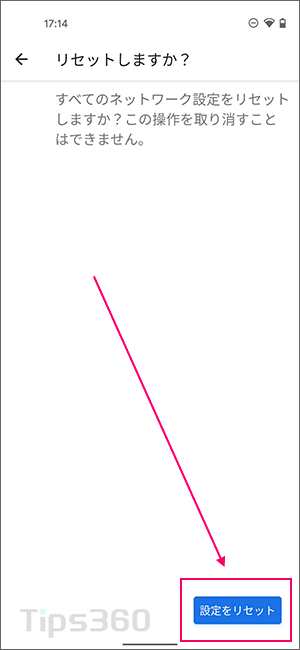
これでネットワーク設定のリセットができます。Wi-Fi、Bluetoothがリセットされているので再度接続設定を行います。
モバイルデータもリセットされていますが通信キャリアから購入した端末であれば再設定は不要です。
⑤AVRCPを変更する(一部機種対象)
AVRCP(Audio Video Remote Control Profile)とはBluetooth接続する際のプロファイルの一種で、 再生/停止/一時停止/音量調節/曲送り/曲戻しを行うために必要なプロファイルです。
古いカーナビなどではこのAVRCPの新しいバージョンをサポートしていない機器があり、スマホ側のAVRCPバージョンを下げないとうまく接続できない場合があるようです。
AVRCPバージョンを変更する
■[設定]>[デバイス情報]のビルド番号の項目を連打します。
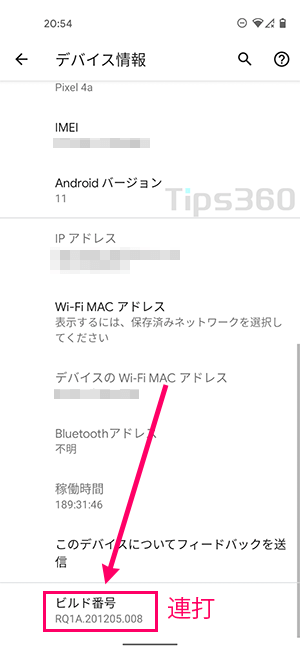
■[設定]>[システム]>[詳細設定]に「開発者向けオプション」の項目が現れます
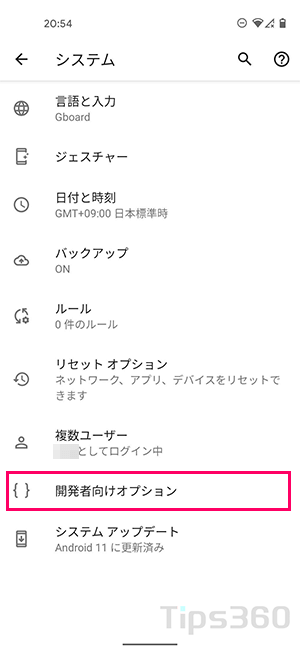
■[開発者向けオプション]を開き項目の中から[AVRCPバージョン]で変更します。
Pixel4aの場合は「AVRCP1.5」を「AVRCP1.4」に変更します。
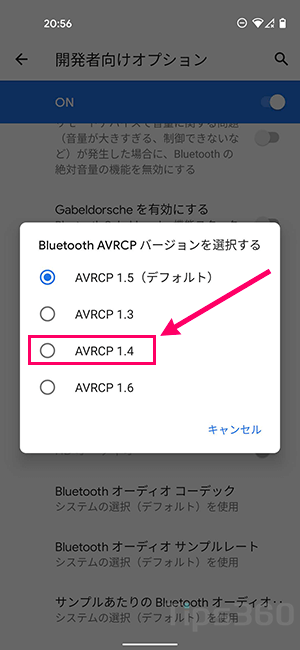
変更後は①の再ペアリングを行ってください。
機種によってはAndroid11でもAVRCP1.4がデフォルトの場合があります。その場合は変更しないでください。
また開発者向けオプションは他の項目は変更しないように注意してください。アプリやシステムが正常に動作しなくなる可能性があります。
⑥メーカ別動作確認情報
各カーナビメーカーや車のメーカーは動作確認済み携帯電話機種を公式HPで公開しています。
随時更新されていくので自身の携帯電話が対応しているか確認してください。
新しい機種やOSアップデート間もない機種はHPに掲載されるまでしばらくかかると思いますので、メーカーサポートに直接問合せた方が早いと思います。
動作確認済み携帯電話 車名別・ナビゲーション別一覧
・日産
NissanConnect サービス適合携帯電話一覧
・ホンダ
http://www.premium-club.jp/connectivity/car_search/
・マツダ
動作確認済み機種
・パイオニア
カーナビゲーション対応 携帯電話動作確認
・ケンウッド
彩速ナビ対応スマートフォン
・アルパイン
携帯電話 Bluetooth・HDMI 対応情報
⑦カーナビソフトウェア更新
カーナビのソフトウェア更新で新しいAndroid11との接続ができる可能性があります。
カーナビの地図更新(有料)とは違いソフトウェア更新は動作改善や安定性向上が主な目的です。発売から一定期間は無料で提供している場合があります。メーカーによっては地図更新とセットになっている場合があります。
・トヨタ
ソフトウェア更新
その他メーカーはメーカーサポートまたはカーディーラーに問い合わせてください。
音量が小さくなった
接続は問題ないが、「音量が小さくなった」「音量が上がらない」症状があります。
対処法
開発者向けオプションの「絶対音量を無効にする」をONにして対処します。
■[設定]>[デバイス情報]のビルド番号の項目を連打します。
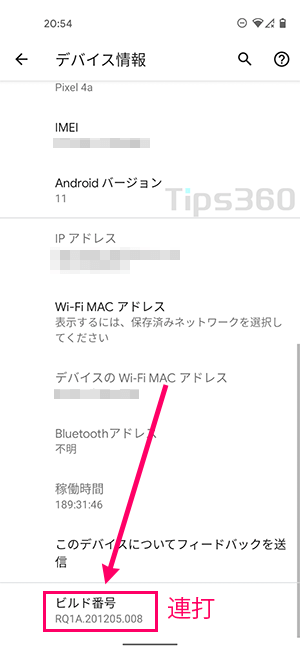
■「開発者向けオプション」の項目が現れます
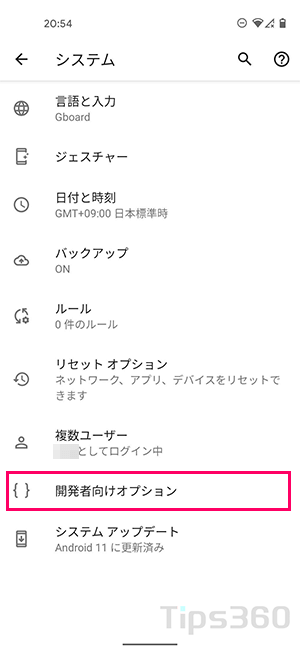
■開発者向けオプションのページの「絶対音量を無効にする」をONにします。
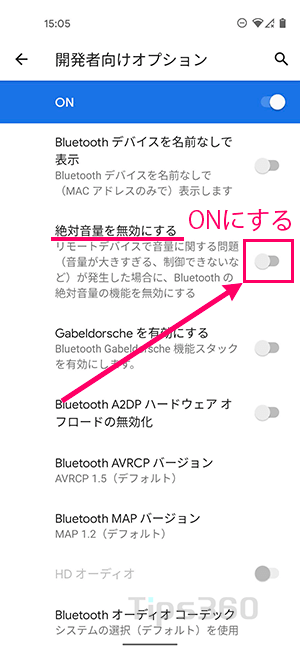
設定変更後は①再ペアリングを行ってスマホ側とカーナビ側それぞれで音量を上げて確認してください。
「接続エラーです」の表示
接続はできていてハンズフリー通話も問題なく利用できるがスマホ側の表示が「接続エラーです。デバイスをOFFにしてからONに戻してください」の表示が消えない場合があります。
一部メーカーのカーナビと接続時に症状が発生します。
表示に従いスマホやカーナビを再起動しても改善なく、再ペアリングなど上記対策を行なっても変わりありません。
接続は問題なく、利用もでき表示だけなので今後のアップデートで改善を待つしかなさそうです。
機種別情報
Androidスマホの場合pixel端末(Google製)以外は基本的にメーカーのカスタマイズ(Samsung、SHARP、SONY等)や通信キャリア(docomo、au、SoftBank等)のカスタマイズがされているため機器ごとに特有の症状が出る場合があります。
現在確認されているAndroid11のBluetooth接続問題を随時記載していきます。
Samsung
Galaxy S20 5GでOSをAndroid10からAndroid11にOSバージョンアップすると一部の古いカーナビでメディア音声が接続できない場合があります。ハンズフリーは問題なく接続できるようなのでBluetoothプロファイルに原因があるようです。
上記AVRCPはデフォルトで1.4なので変更しても改善はなさそうです。現在のところ稀な症状ですがいくつか確認されています。
相性の問題かもしれませんが、改善情報は現在のところありません。そのため上記以外で色々試すよりはスマホ側カーナビ側それぞれソフトウェア更新をまった方が良さそうです。
改善情報や新情報あれば随時追記していきます。







